آموزش 5 روش کاهش حجم فایل PDF بدون افت کیفیت
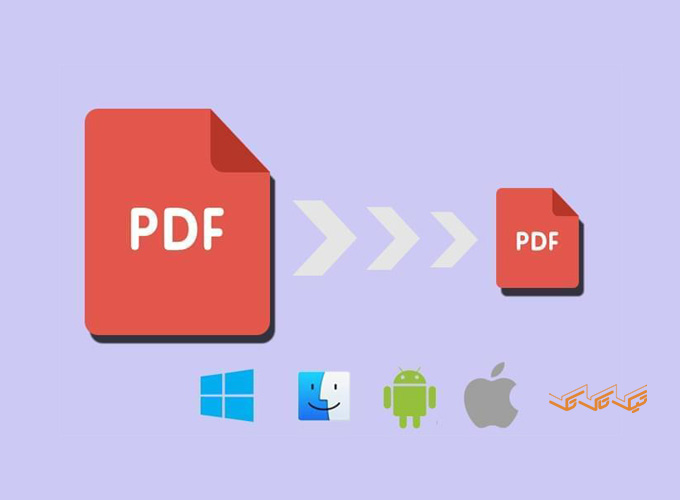
فایل PDF ابزار بسیار مناسبی برای به اشتراک گذاری مستندات در پلتفرمهای مختلف است. اصلا فرمت پی دی اف به این خاطر به وجود آمد تا دیگر برای مشاهده فایلهای خود محدود به یک پلتفرم خاص مثل ویندوز نباشید. یبشتر توضیح بدهم؟ با یک مثال چطورید؟ همه ما با فایل Word و پسوند .docx آشنا هستیم. چند بار برایتان پیش آمده که یک فایل ورد در سیستم خودتان بسیار زیبا از آب در بیاید اما زمانی که آن را به یک سیستم دیگر منتقل کردید همه چیز به هم ریخت و دیگر فایل شما آن چیزی نبود که انتظارش را داشتید؟ PDF این مشکل را حل کرد. یک فایل PDF میتواند در تمام پلتفرمهای رایج مثل ویندوز، لینوکس، مک اواس، اندروید، iOS و غیره به خوبی نمایش داده شود. راههای زیادی برای کاهش حجم فایل پی دی اف وجود دارد که در این پست به طور کامل آنها را بررسی کردهام.
کاهش حجم فایل پی دی اف با سایتهای آنلاین
یکی از بهترین روشهای کاهش حجم فایل پی دی اف استفاده از سایتهای آنلاین است. سایتهایی که معمولا نیازی به ثبت نام ندارند، رایگان هستند و کار با آنها هم بسیار آسان میباشد. سایتهای مختلفی وجود دارند که سرویسهای مختلفی در اختیار مردم قرار میدهند و استفاده از رسانههای آنلاین این روزها بسیار زیاد شده است. پس چه بهتر که برای کارهای مربوط به PDF خود از خدمات این سایتها استفاده کنیم. در ادامه چند سایت معروف برای کاهش حجم فایل پی دی اف را معرفی میکنم.
حجم یک فایل پی دی اف معمولا از حجم یک فایل ورد یا یک فایل متنی (Text) بیشتر است و بهتر است برای کاهش حجم این فایلها اول سراغ سایتهای آنلاین برویم …
اینم بخونید بد نیست: آموزش رفع مشکل مخفی شدن فایل در فلش مموری و هارد دیسک در ویندوز
روش اول کاهش حجم فایل پی دی اف به کمک سایت SmallPDF
SmallPDF یکی از بهترین سایتهایی است که خدمات PDF ارائه میکنند و یکی از این خدمات كم كردن حجم فايل pdf است. بعد از ورود به سایت به صورت Drag And Drop فایل خود را داخل قسمت مربوطه بکشید یا از قسمت Choose file در هارد خود فایل PDF مربوطه را آپلود کنید. این سایت امنیت سرویس خود را تضمین میکند و بنا بر ادعا آنها (سازندگان سایت) فایل شما بعد از یک ساعت از سرور پاک شده و هیچکس به آن دسترسی نخواهد داشت.
بعد از آپلود فایل سایت به شما دو حالت را پیشنهاد میدهد. Basic compression یا حالت معمولی که کاملا رایگان است و Strong compression که فشردهسازی بیشتری انجام میدهد اما نیاز به پرداخت هزینه دارد. در تصویر زیر که مشاهده میکنید من یک فایل 3.24 مگابایت را تحویل سایت دادم و سایت خروجی 1.94 مگابایت به من تحویل داد.
روش دوم کاهش حجم فایل پی دی اف به کمک سابت PDF Compressor
pdfcompressor هم یکی دیگر از نامهای آشنا در حوزه کار با فایلهای PDF است. گاهی لازم است برای انتشار فایل PDF خود در سایت، شبکههای اجتماعی یا ایمیل برای کسی حجم آن را تا جای ممکن کاهش دهیم. pdfcompressor ادعا میکند برعکس بعضی از سایتهای رقیب DPI فایل را تغییر نمیدهد تا فایل هنوز هم برای شما قابل پرینت یا قابل زوم باشد.
تجربه کاربری این سایت خیلی جالب نبود و تبلیغات شلوغ و نامناسب احتمالا شما را اذیت خواهد کرد …
لینک ورود به سایت PDF Compressor
روش سوم کاهش حجم فایل PDF به کمک سایت PDF2Go
PDF2Go سایت جالبی است. به جز انتخاب فایل یا Drag And Drop میتوانید URL فایل خود را وارد کنید یا از گوگل درایو و DropBox فایلهای پی دی اف خود را به سایت بدهید. با زدن دکمه Start سایت کار خود را شروع میکند. بعضی از کاربران گزارش دادهاند که این سایت مشکلاتی دارد. مثلا بعضی وقتها به جای کاهش به شکل عجیبی حجم فایل را افزایش میدهد. یا گاهی ارورهایی دریافت میکنید که فایل به خوبی پردازش یا فشرده نشده است.
اینم بخونید بد نیست: چطور یک فایل ذخیره نشده ورد، اکسل یا پاورپوینت را برگردانیم؟
روش چهارم کاهش حجم فایل PDF به کمک سایت I Love PDF
I Love PDF جدا از نام جذابی که دارد، سرویس با کیفیتی هم به حساب میآید. طراحی این سایت قشنگ است و هر چیزی که نیاز دارید دم دست شما قرار دارد. با باز کردن سایت یک دکمه بزرگ با اسم Select PDF file قرار دارد که اجازه میدهد فایلهای خود را انتخاب کنید. البته فشرده سازی این سایت آنقدرها که انتظار میرود قوی نیست. برای مثال من همان فایل 3.24 مگابایتی خودم را آپلود کردم و این سایت فقط 2% توانست آن را فشرده کند که مسلما عدد خوبی نیست.
اینم بخونید بد نیست: آموزش حل مشکل 100% شدن هارد دیسک در Task Manager ویندوز
روش پنجم کاهش حجم فایل PDF با Adobe Acrobat Pro
Adobe Acrobat یک نرم افزار فوق العاده از شرکت ادوبی است که به شما اجازه میدهد فایلهای PDF را بخوانید، تغییر دهید، منتشر کنید و در حالت کلی روی آنها مدیریت داشته باشید. دقت داشته باشید که Adobe Acrobat Pro با Adobe acrobat Reader فرق میکند. به کمک Adobe acrobat Reader فقط میتوانید فایلهای پی دی اف را بخوانید یا پرینت بگیرید. در ادامه نحوه کاهش حجم فایل پی دی اف را در نرم افزار Adobe Acrobat pro DC توضیح میدهم:
- قبل از هر چیز باید نرم افزار Adobe Acrobat Pro DC را دانلود کنید.
- فایل PDF خود را در نرم افزار اجرا کنید
- مسیر File > Reduce File Size یا File > Compress PDF را انتخاب کنید
- مسیر ذخیره فایل خود را مشخص کنید
- در نهایت یک پیغام موفقیت آمیز به شما نشان داده میشود که حجم فایل از سایز مشخص به سایز مشخص کاهش پیدا کرد
حجم این نرم افزار در زمان نگارش این پست تقریبا 750 مگابایت میباشد
این نرم افزار به آسانی از سایتهای دانلودی داخل و خارج کشور قابل دریافت است
کرک این نرم افزار به درستی کار میکند
امیدوارم برایتان مفید بوده باشد. به عنوان آخرین حرف دوست دارم تجربیات خود را با من و سایر کاربران به اشتراک بگذارید. موفق باشید.


